Все способы:
Способ 1: Встроенная функциональность PowerPoint
Если вы изначально создали презентацию в программе Microsoft PowerPoint, нет смысла рассматривать другие варианты конвертирования данного типа документа в видео, поскольку его встроенная функциональность позволяет сразу же сохранить ролик в MPEG-4. Для этого необходимо выбрать соответствующий формат экспорта и настроить дополнительные параметры.
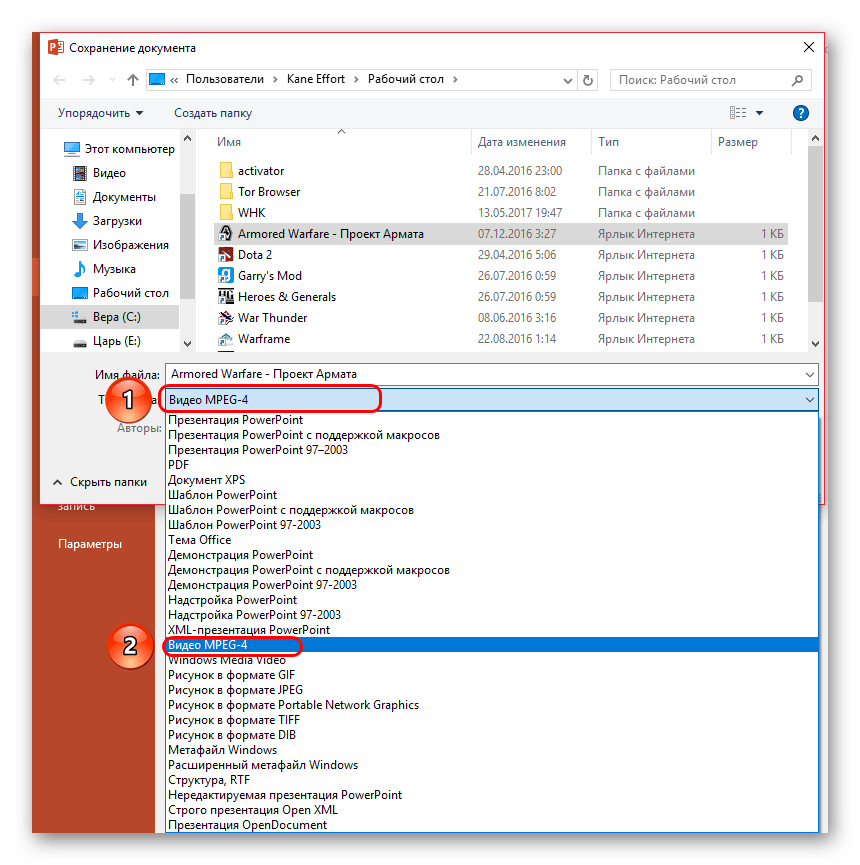
Способ 2: Программы-конвертеры
Существуют специальные программы для конвертирования презентаций в видео с дополнительными настройками. Этот вариант подойдет, если на компьютере отсутствует PowerPoint или же сам проект был создан вообще в другой программе, не поддерживающей подобный формат экспорта. В качестве подходящего примера мы рассмотрим Movavi PowerPoint to Video Converter, из названия которого уже можно понять, для каких целей предназначено это решение.
Перейти к скачиванию Movavi PowerPoint to Video Converter с официального сайта
- Воспользуйтесь ссылкой выше, чтобы скачать бесплатную пробную версию Movavi PowerPoint to Video Converter сроком на неделю, чего вполне достаточно для выполнения поставленной задачи. После запуска отобразится Мастер, в котором нажмите на «Просмотр» для перехода к выбору файла с презентацией.
- В появившемся окне «Проводника» найдите этот объект и дважды кликните по нему ЛКМ.
- Переходите к следующему шагу или сперва измените еще и папку для сохранения.
- Второй этап — настройки презентации, где вы можете сменить разрешение экрана, выбрав готовый вариант или указав его вручную, и задать время смены слайдов.
- Если презентация и так с музыкой, запись звука чаще всего не нужна, однако если вы хотите записать его, активируйте соответствующий параметр в следующем шаге.
- В завершение укажите формат видео для сохранения и откройте его настройки для тонкого редактирования профиля.
- В новом окне появляется возможность изменить кодек, формат аудиопотока и размер видео.
- По готовности щелкните «Конвертировать», запустив тем самым этот процесс.
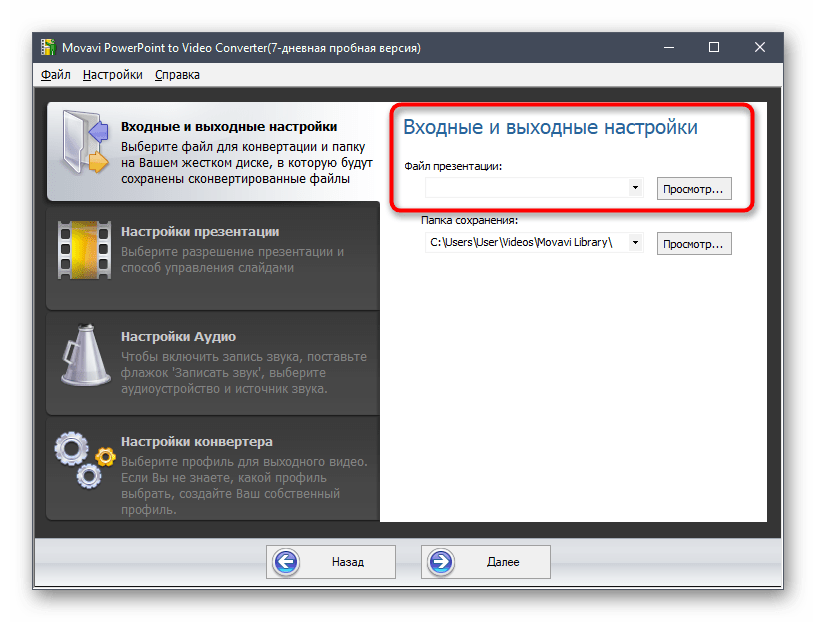
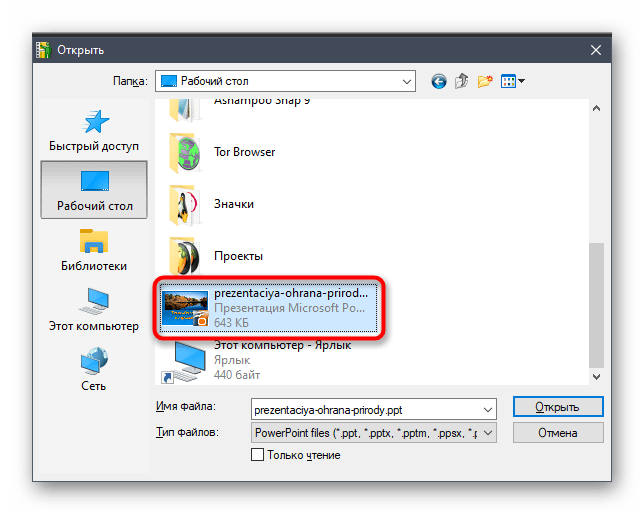
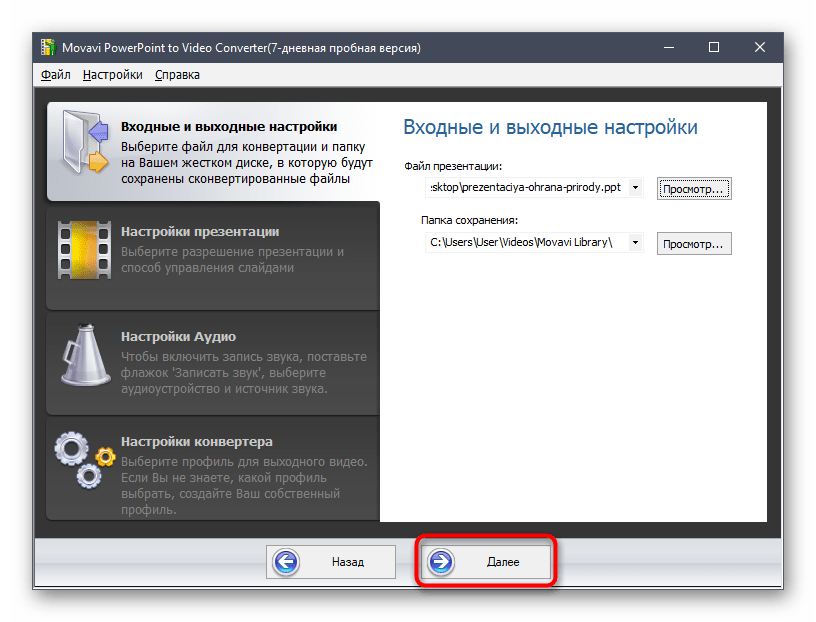
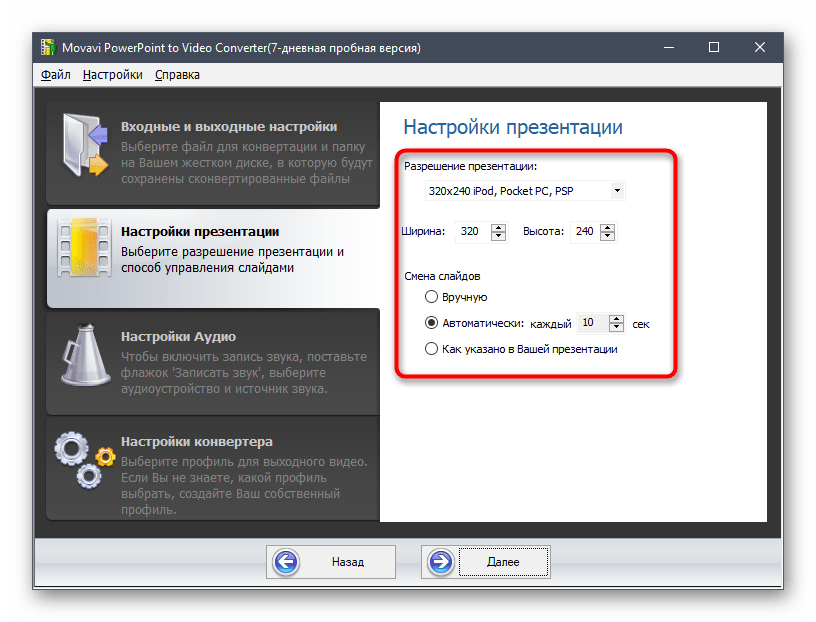
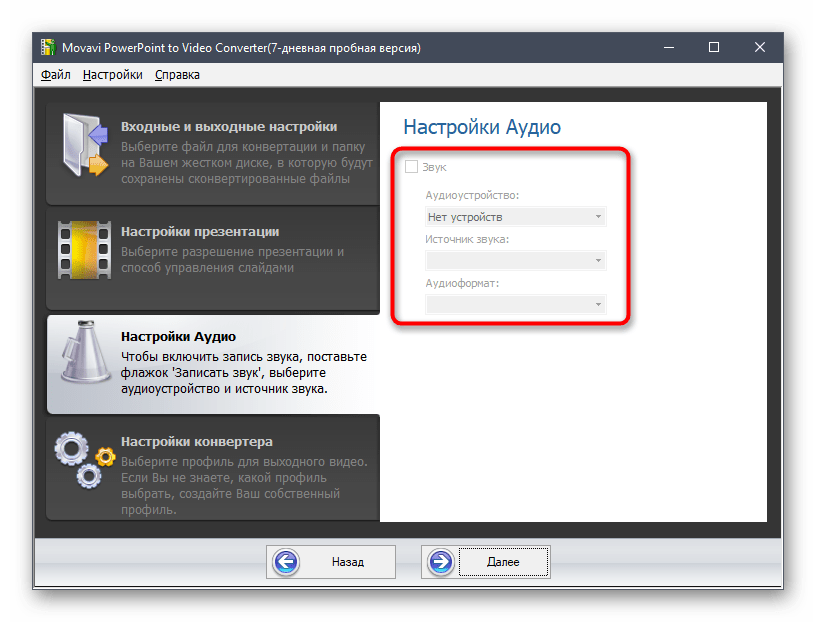
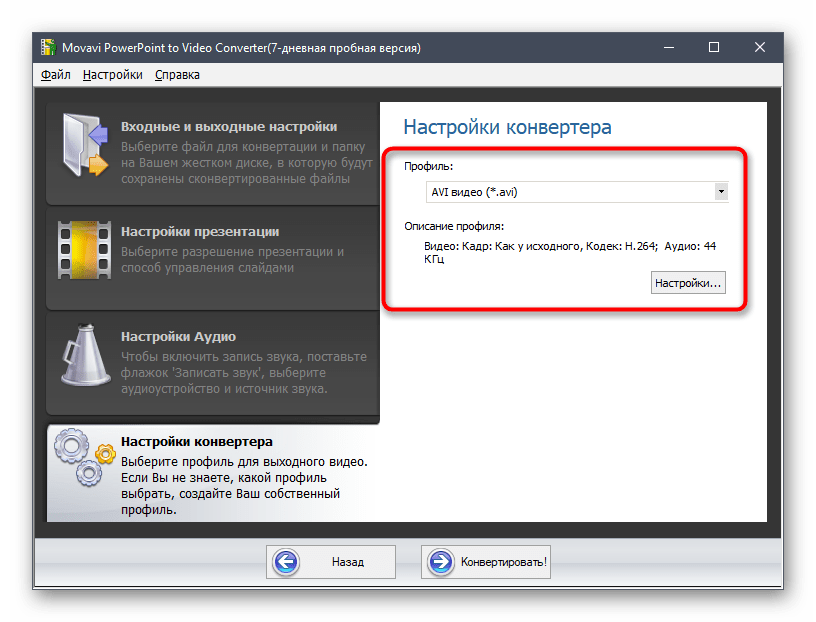
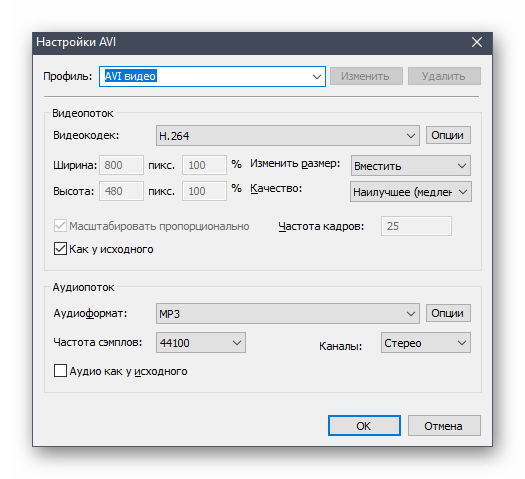
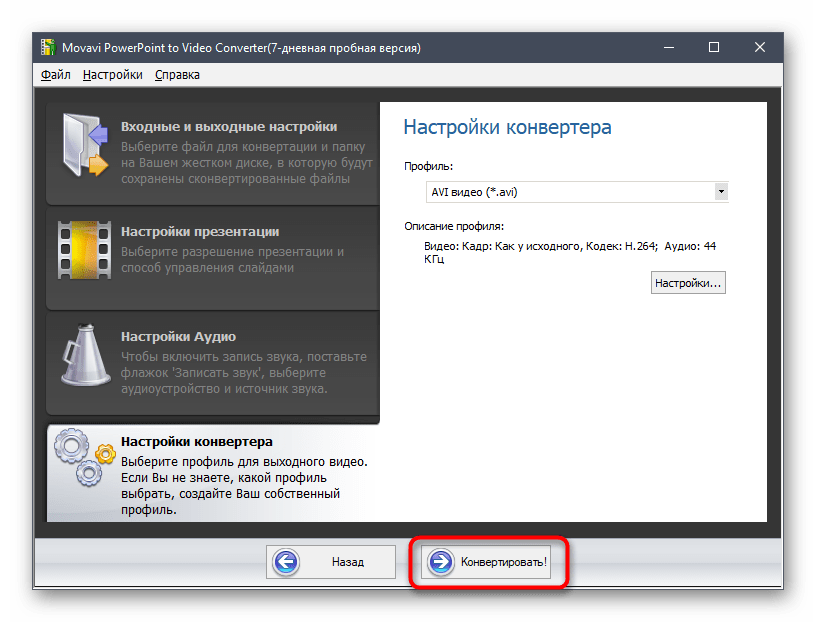
Ожидайте завершения преобразования и обязательно просмотрите готовое видео, чтобы убедиться в корректности выполненной операции.
 Наша группа в TelegramПолезные советы и помощь
Наша группа в TelegramПолезные советы и помощь
 lumpics.ru
lumpics.ru


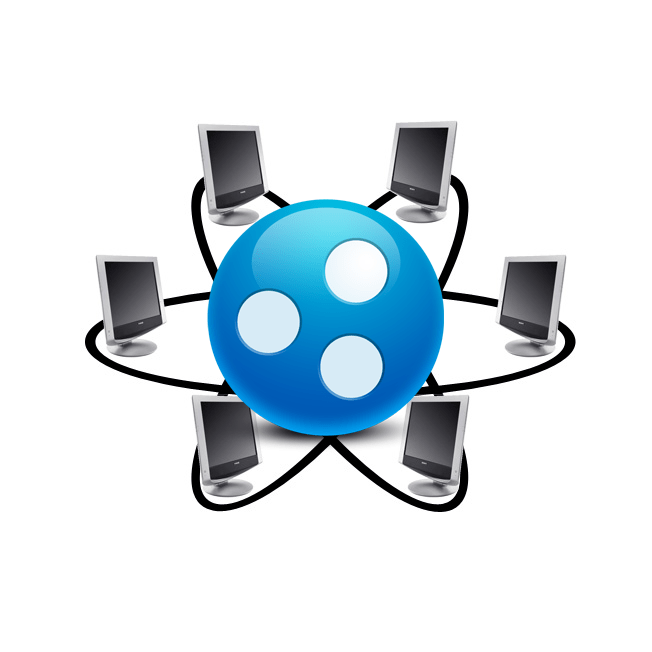
Задайте вопрос или оставьте свое мнение